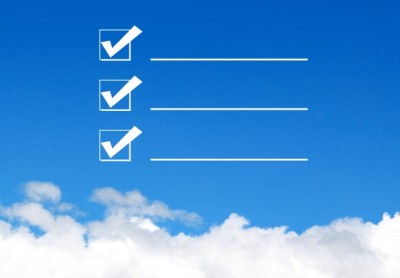例えば住所録をExcel(エクセル)で作っていて、「氏名」や「住所」項目は日本語入力をONにして、「郵便番号」や「電話番号」項目は半角数字を始めから入力できるようになればなぁ…なんて考えたことはありませんか?実は、簡単に設定することができるんです!。
設定はExcel(エクセル)の機能のひとつである[データの入力規則]を使い、日本語モードのON/OFFを設定します。
入力規則で設定をする
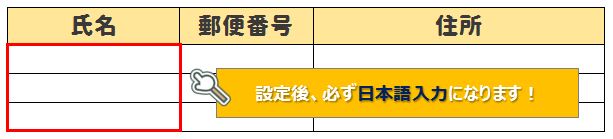
Excel(エクセル)を起動した時、入力は半角英数字になりますね。
日本語入力ソフト(IME)が「オフ」の状態になっているからです。
わざわざ「半角/全角」キーを押さなくても、入力の設定を始めにしておくことで、設定完了後は楽々で日本語入力ができちゃいます。
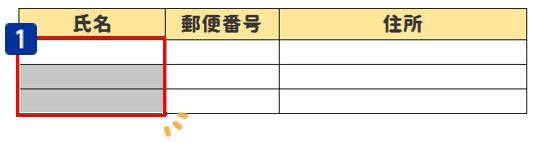
(1)日本語入力をオンにしたいセル(場所)を選択。

(2)[データ]タブ→[データの入力規則]を押す。
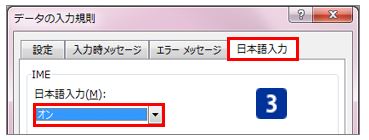
(3)[日本語入力]タブ→「オン」を選択。
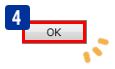
(4)[OK]ボタンを選択し、設定完了!
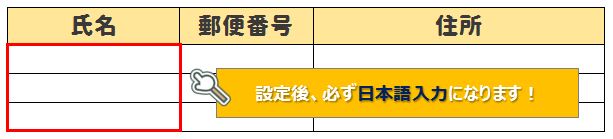
これで、「氏名」の項目を選択したときに自動的に入力モードが日本語入力に変わります。
![]()
日本語入力が現在オンなのかオフなのかを判断するには、PCの画面右下にある「入力モード」で確認できます。
「A」なら日本語入力モードオフ、「あ」ならオンの状態となります。
▼それでも解決しない場合は…